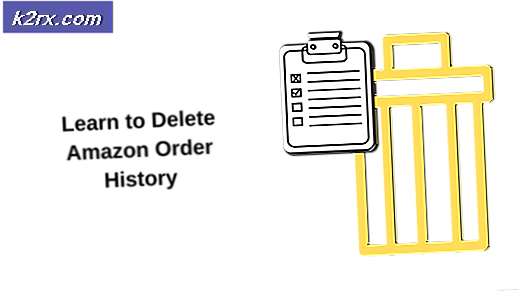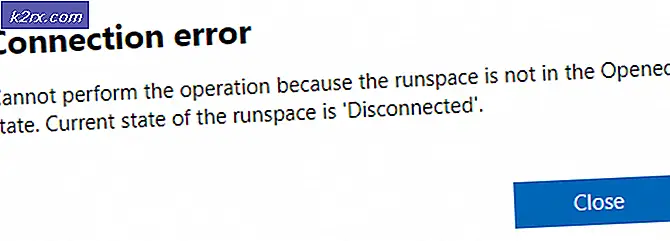Fiks: Windows 10 Update Error 0x8007000d
Feilkode 0x8007000d betyr at det er en fil som trengs av Windows Update, men den filen er enten skadet eller mangler. Dette vil ikke la deg installere noen oppdateringer for Windows eller noen drivere, og det vil heller ikke la deg oppgradere Windows 10 i tilfelle en nyere versjon er tilgjengelig. En annen potensiell årsak kan også være ødelagte drivere også.
Du får se denne feilen når du prøver å kjøre Windows Update fra enheten, og alt du prøver å laste ned på den måten vil utvilsomt mislykkes. Dette er ganske frustrerende, da Microsofts idé med Windows 10 var å tilby Windows som en tjeneste med kontinuerlige oppdateringer, slik at brudd denne funksjonen fører til mangler mye funksjonalitet, samt mange sikkerhetsoppdateringer som Microsoft leverer nå og deretter.
Det er heldigvis ganske mange måter du kan gå rundt, løse dette, og du kan prøve dem alle og se hvilken som løser problemet ditt. Hvis den første ikke virker, gå videre til neste metode, og så videre til du løser problemet.
Metode 1: Bruk feilsøkingsprogrammet for kompatibilitet
Hvis dette problemet oppstår når du prøver å installere en bestemt driver, kan det løses ved å bruke feilsøkingsprogrammet for kompatibilitet med den driveren. Trinnene er ganske enkle, og er beskrevet nedenfor, så følg dem for å prøve å løse problemet.
- Åpne File Explorer ved å trykke samtidig på Windows og E Naviger til mappen der oppsettet for driveren du ikke kan installere er.
- Høyreklikk installasjonsfilen, og klikk Feilsøk kompatibilitet.
- I feilsøkingsprogrammet Programkompatibilitet velger du Feilsøkingsprogram .
- På neste skjermbilde velger du de problemene du opplever med driveren, og klikker på Neste .
- Velg en eldre versjon av Windows der driveren vil fungere (Windows 7 ville være et godt alternativ, da det er den mest stabile versjonen av Windows).
- Klikk Neste og velg Test programmet .
- Kjør oppsettet som normalt, og hvis alt går som det skal, velg Ja, lagre disse innstillingene for dette programmet på slutten. Ellers fortsett til neste metode.
Metode 2: Tilbakestill Windows Update-komponentene manuelt
Tilbakestilling av Windows Update-komponentene kan løse noen problemer med det, og dette er en av disse problemene, så dette er definitivt verdt å prøve.
- Trykk på Windows og X, og velg Kommandoprompt (Admin) fra menyen som vises nederst til venstre.
- Skriv inn følgende kommandoer i kommandoprompt, og trykk på Enter etter at hver av dem har utført dem. Pass på at du ikke skriver en tastatur hvor som helst, da det kan forårsake flere problemer enn det faktisk retter seg.
nettstoppbiter
netto stopp wuauserv
nettstopp appidsvc
nettstopp cryptsvc
- Deretter bør du slette qmgr * .dat Dette gjøres også fra Command Prompt, og du trenger følgende kommando, og et Enter for å utføre det:
Del% ALLUSERSPROFILE% \ Programdata \ Microsoft \ Network \ Downloader \ qmgr * .dat
- Mens du fortsatt er i kommandopromptvinduet, skriver du inn en annen kommando for å navigere til System32- mappen, der du må omregistrere BITS-filene, samt Windows Update-filene. Kommandoen er cd / d% windir% \ system32, så skriv den inn og trykk Enter for å utføre den.
- Når du er inne, skriver du inn følgende kommandoer, hver etterfulgt av en Enter for execution, for å tilbakestille de tidligere nevnte BITS- og Windows Update-filene.
regsvr32.exe atl.dll
PRO TIPS: Hvis problemet er med datamaskinen eller en bærbar PC / notatbok, bør du prøve å bruke Reimage Plus-programvaren som kan skanne arkiver og erstatte skadede og manglende filer. Dette fungerer i de fleste tilfeller der problemet er oppstått på grunn av systemkorrupsjon. Du kan laste ned Reimage Plus ved å klikke herregsvr32.exe urlmon.dll
regsvr32.exe mshtml.dll
regsvr32.exe shdocvw.dll
regsvr32.exe browseui.dll
regsvr32.exe jscript.dll
regsvr32.exe vbscript.dll
regsvr32.exe scrrun.dll
regsvr32.exe msxml.dll
regsvr32.exe msxml3.dll
regsvr32.exe msxml6.dll
regsvr32.exe actxprxy.dll
regsvr32.exe softpub.dll
regsvr32.exe wintrust.dll
regsvr32.exe dssenh.dll
regsvr32.exe rsaenh.dll
regsvr32.exe gpkcsp.dll
regsvr32.exe sccbase.dll
regsvr32.exe slbcsp.dll
regsvr32.exe cryptdlg.dll
regsvr32.exe oleaut32.dll
regsvr32.exe ole32.dll
regsvr32.exe shell32.dll
regsvr32.exe initpki.dll
regsvr32.exe wuapi.dll
regsvr32.exe wuaueng.dll
regsvr32.exe wuaueng1.dll
regsvr32.exe wucltui.dll
regsvr32.exe wups.dll
regsvr32.exe wups2.dll
regsvr32.exe wuweb.dll
regsvr32.exe qmgr.dll
regsvr32.exe qmgrprxy.dll
regsvr32.exe wucltux.dll
regsvr32.exe muweb.dll
regsvr32.exe wuwebv.dll
- Skriv inn netsh winsock reset i kommandoprompt og kjør det, for å tilbakestille Winsock.
- Skriv inn netsh winhttp tilbakestill proxy for å tilbakestille proxyen .
- Start på nytt tjenestene du stoppet opprinnelig, med følgende kommandoer (ikke glem en Enter etter hver for å utføre den):
netto startbiter
nettstart wuauserv
nettstart appidsvc
netto start cryptsvc
- Endelig, start datamaskinen på nytt. Problemet bør løses nå.
Metode 3: Kjør DISM
Hvis den forrige metoden ikke løste problemet ditt, kan du kjøre verktøyet Deployment Image Servicing and Management, som er et innebygd verktøy som løser eventuelle potensielle problemer med korrupte filer.
- Trykk Windows og X, og velg Kommandoprompt (Admin) for å åpne en forhøyet ledetekst.
- Skriv inn følgende kommando, trykk Enter for å utføre den, og vent så lenge det tar å fullføre.
dism.exe / online / cleanup-image / scanhealth
- Etter at forrige kommando er ferdig, skriv inn denne, og igjen, trykk Enter og gi den nok tid til å fullføre:
dism.exe / online / cleanup-image / restorehealth
- Når kommandoen er ferdig, kan du lukke ledeteksten.
På slutten av dagen er dette problemet bare en av de mange som fortsatt plager Windows 10, nesten to år etter den første utgivelsen. Men hvis du følger metodene ovenfor, kan du løse problemet selv og oppdatere eller oppgradere operativsystemet ditt slik det skal oppdateres.
PRO TIPS: Hvis problemet er med datamaskinen eller en bærbar PC / notatbok, bør du prøve å bruke Reimage Plus-programvaren som kan skanne arkiver og erstatte skadede og manglende filer. Dette fungerer i de fleste tilfeller der problemet er oppstått på grunn av systemkorrupsjon. Du kan laste ned Reimage Plus ved å klikke her